
フリーメールの代表格として、たくさんのユーザーより愛用されているGoogleサービス「Gmail」。
スマートフォンユーザーでも、同期してメールアプリから使用している人や、Gmail公式アプリを使っているという人も多いのではないでしょうか。
そんなGmailですが、スマートフォンで使用しているときに「メールが受信できない…」という不具合に見舞われる方もいらっしゃるそうです。
今回の記事では、「Gmailが受信できないときの解決法」をiPhone・Androidをそれぞれ例にあげて解説していきたいと思います。
この記事の内容
iPhoneでGmailが受信できない時の解消法…
iPhoneでGmailを使用される場合、GmailアカウントをiPhoneに設定し、標準装備されている「メール」アプリからGmailを送受信されている方が大半かと思われます。
今回はそのパターンを想定し、受信できない場合の解決策をいくつか考えてみました。
Gmailアカウントを再設定してみよう
iPhoneの「メール」アプリでGmailを使用していると、たまに「メールを取得できません」という表示が出る場合があります。
一時的なものならいいものの、何日たってもメール取得・受信ができない!という場合、一度Gmailアカウントを設定し直すのがいいでしょう。
アカウントの再設定手順
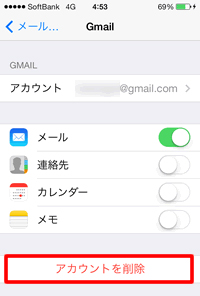
「設定」アプリから「メール」をタップ。アカウントよりGmailから「アカウント削除」を選択しましょう。
該当のアカウントを削除できたら、再度アカウントより「アカウントを追加…」をタップ。Gmailを選択し名前・メールアドレス・パスワードを入力。
設定完了したら、もう一度「メール」アプリを立ち上げて、メールの受信ができているかを確認してみましょう。
Gmailが「手動」データ取得になっていないか確認してみよう
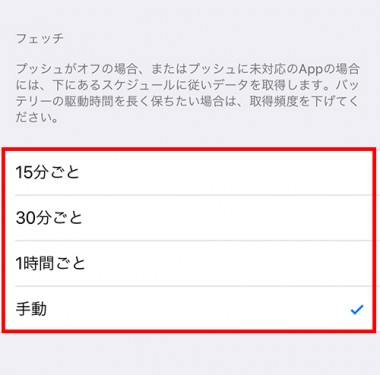
Gmailの設定が「手動でデータ取得」になっていると、自分で操作しない限りメールが受信できないことになってしまいます。
このような場合も「設定」アプリから自動データ取得に変更することが可能です。
「メール」から「アカウント」→「データの取得方法」を選択。
利用中のGmailアカウントが「手動」になっていたら、「15分ごと」「30分ごと」「1時間ごと」のいずれかを選択しましょう。ここでデータ取得の時間間隔を選ぶことが可能です。
リアルタイム受信をしたい場合は、「Gmail」アプリを使おう

「どうしても、メールのリアルタイム受信をしたい…!」という方は、Googleが提供している公式の「Gmail」アプリを導入してみましょう。
App storeより「Gmail」と検索することで当該アプリが出てきますのでインストール(無料)。
Gmailアプリを開き、ログインをすると「プッシュ通知の送信」に関するポップアップが出てきます。
「OK」を押してプッシュ通知をオンに設定することで、iPhoneでGmailのリアルタイム受信が可能になります。
Android(Gmail公式アプリ)での解消法…
続いてAndroidの場合。こちらは、Gmailの公式アプリを使用した際の解消法を探ってみました。
Googleアカウント再設定してみる
デバイス内のGmailデータを一度削除することで、メール受信問題が解決する場合があります。
1.Android上からGmailのデータを一度削除
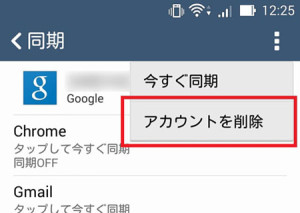
Android本体の「設定」を開き、「アカウント」から「Google」を選択。
Googleのサービス一覧が表示されるので、右上のメニューから「アカウントを削除」をタップしましょう。
削除に対しての警告ポップアップが表示されますが、端末上のデータが消えるだけで、アカウントそのものは消えません。再度同期させるので気にせず「OK」を押しましょう。
2.再びアカウントを同期をする
アカウントの削除が完了したら、再度Googleアカウントを設定しましょう。
アカウントの設定手順は、次の記事を参考にしてみてください。
>>AndroidでGoogleアカウントを変更する方法と注意点!
同期完了後、受信トレイがあらためて表示され、メールのリアルタイム受信が可能になるはずです。
ちなみに、この手順は「メールの自動同期をONにしているのに同期がされない」という不具合の方にもオススメの方法です。
急にメール受信出来なくなり、あちこちの見ても芳しくなかったのですが、ここで助かりました〜。本当にありがとうございました。